在使用电脑时,我们常常会遇到Windows启动错误的问题,这不仅影响我们的工作效率,还可能导致文件丢失等严重后果。解决这一问题对于保障电脑的正常运行至关重要。本文将为大家介绍一些有效的方法来解决Windows启动错误。
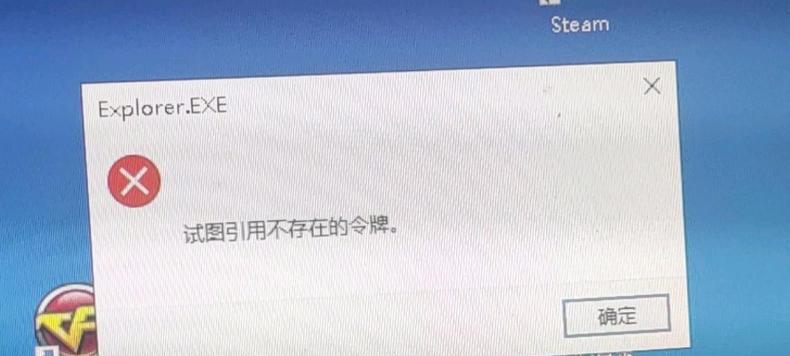
检查硬件连接是否正常
在出现Windows启动错误时,首先需要检查电脑的硬件连接是否正常。我们可以检查电源线、显示器连接线、硬盘连接线等重要部件是否松动或损坏。
使用安全模式启动电脑
安全模式是一种特殊的启动方式,在该模式下,系统只加载最基本的驱动和服务,可以帮助我们解决一些启动问题。可以通过按下F8键或SHIFT+F8键组合来进入安全模式。
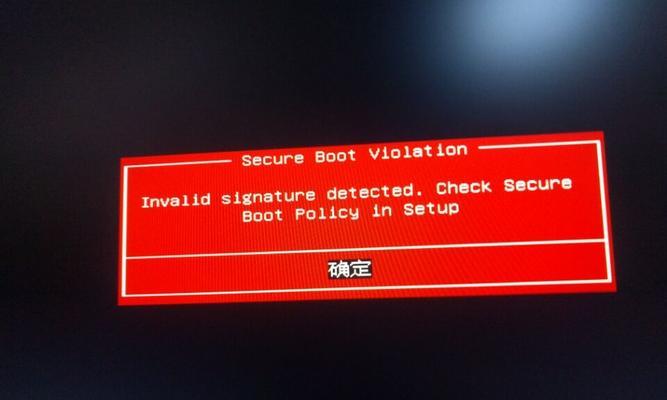
修复启动文件
启动文件的损坏可能是导致Windows启动错误的原因之一。我们可以通过使用Windows安装光盘或USB启动盘来修复启动文件。进入启动修复环境后,选择"修复启动"选项进行修复。
重建启动配置文件
启动配置文件的损坏也是导致Windows启动错误的原因之一。我们可以使用命令行工具来重建启动配置文件。在命令提示符下输入"bootrec/fixmbr"命令,然后输入"bootrec/fixboot"命令来修复启动配置文件。
检查磁盘错误
磁盘错误可能会导致Windows无法正常启动。我们可以使用Windows自带的磁盘检查工具来扫描并修复磁盘错误。可以通过在命令提示符下输入"chkdsk/f"命令来运行磁盘检查工具。

清理无效的启动项
无效的启动项可能会导致Windows启动错误。我们可以使用系统配置实用程序来清理无效的启动项。可以通过按下Win键+R键组合来打开运行对话框,然后输入"msconfig"命令来打开系统配置实用程序。
升级或回滚驱动程序
驱动程序的问题也可能导致Windows启动错误。我们可以尝试升级或回滚驱动程序来解决这一问题。可以通过进入设备管理器,右键点击相应设备并选择"升级驱动程序"或"回滚驱动程序"选项进行操作。
修复系统文件
系统文件的损坏也是导致Windows启动错误的原因之一。我们可以使用系统文件检查工具来修复系统文件。可以通过在命令提示符下输入"sfc/scannow"命令来运行系统文件检查工具。
恢复到上一个稳定状态
如果我们在出现Windows启动错误之前创建了系统还原点,我们可以尝试将系统恢复到上一个稳定状态。可以通过在命令提示符下输入"rstrui"命令来打开系统还原界面。
重新安装Windows系统
如果以上方法都无法解决Windows启动错误,最后的选择是重新安装Windows系统。在重新安装之前,我们应该备份重要的文件和数据,以防数据丢失。
更新BIOS
BIOS的过时版本可能会导致Windows启动错误。我们可以尝试更新BIOS来解决这一问题。可以通过进入计算机制造商的官方网站,下载最新的BIOS版本并进行更新。
解决硬件故障
在一些情况下,Windows启动错误可能是由于硬件故障引起的。我们可以尝试更换或修复相关硬件来解决这一问题。
清理病毒和恶意软件
病毒和恶意软件可能会破坏系统文件,导致Windows启动错误。我们可以使用安全软件来进行全面的病毒和恶意软件扫描,清理系统中的恶意程序。
咨询专业技术支持
如果我们无法通过以上方法解决Windows启动错误,我们可以咨询专业的技术支持。他们可能有更多的解决方案来帮助我们解决这一问题。
通过本文介绍的方法,我们可以解决Windows启动错误,确保电脑能够正常运行。然而,在进行任何操作之前,我们应该备份重要的文件和数据,以免造成数据丢失。同时,定期对电脑进行维护和检查也是预防Windows启动错误的有效方法。
标签: 启动错误


